Pogosta vprašanja o privzetih geslih

V današnjem članku bo Quantrimang povzel nekaj pogosto zastavljenih vprašanj o privzetih geslih, da bi bralcem pomagal odgovoriti na vprašanja v zvezi s to težavo.
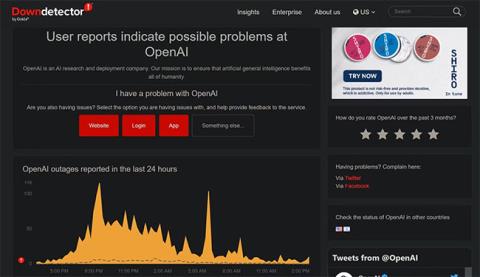
Ker milijoni uporabnikov po vsem svetu odkrivajo ChatGPT, ta klepetalni robot z umetno inteligenco le s težavo sledi povpraševanju. Zdaj se uporabniki srečujejo z neštetimi napakami pri dostopu in uporabi chatbotov.
Tipičen primer so omrežne napake v ChatGPT. Začasno ustavi vaš pogovor s chatbotom, zaradi česar ga morate znova odpreti in začeti znova. Ta napaka je res moteča, toda zakaj do nje pride? Ali obstaja način za odpravo napake?
Kaj povzroča omrežne napake v ChatGPT?
Če zahtevate dolg odgovor, lahko pride do omrežnih napak na ChatGPT. Drugi vzroki vključujejo težave z zaledjem, težave z internetno povezavo, težave z brskalnikom, prezasedenost naslova IP ali preveč prometa, zaradi katerega klepetalni robot zaide. Na srečo obstaja nekaj popravkov, ki jih lahko poskusite.
Kako popraviti omrežne napake na ChatGPT
Ko ugotovite možne vzroke, razmislite, kako posamezna težava povzroča težavo in kako lahko odpravite napako.
1. Od ChatGPT ne zahtevajte predolgega odgovora
Ste ChatGPT že kdaj zastavili vprašanje, ki je povzročilo dolg odgovor in nato naletelo na napako? To se zgodi vsakič, ko zahtevate nekaj preveč zapletenega ali dolgotrajnega. Torej je lahko dolga zahteva za odgovor vzrok za to nadležno težavo.
Če želite izključiti to možnost, razdelite svojo glavno poizvedbo na manjše dele in prosite ChatGPT, da odgovori na vsak del posebej. Kako to narediti? Za boljše razumevanje si poglejmo primer.
Namesto da od ChatGPT zahtevate, da napiše dolg esej v eni seji, prosite za vsak razdelek posebej. Na primer, prosite chatbota, naj najprej napiše uvod v vašo temo, nato napiše druge podnaslove enega za drugim in konča s sklepom.
Upajmo, da vam bo izogibanje dolgim zahtevam za odgovore pomagalo preprečiti omrežne napake na ChatGPT. Kaj pa, če dobite napako tudi pri zahtevi za krajši odgovor? Če je tako, nadaljujte z uporabo preostalih popravkov.
2. Prepričajte se, da težava ne izvira iz zaledja ChatGPT
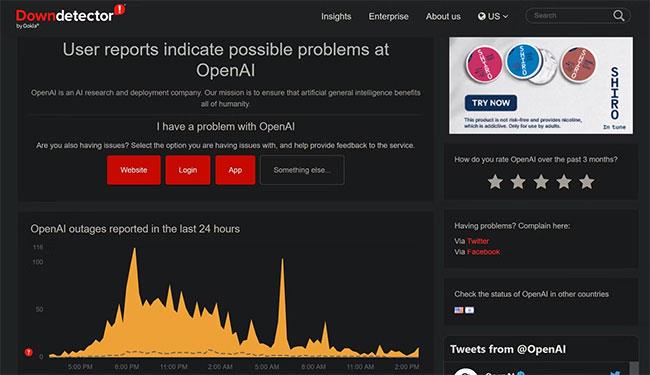
Preverite stanje OpenAI na uradni spletni strani DownDetector
Če to ne deluje, se prepričajte, da težava ne izvira iz ozadja ChatGPT. Če želite to narediti, pojdite na Down Detector in v zgornji desni iskalni vrstici poiščite »OpenAI« . Če se število prijavljenih težav poveča na grafu izpada, je to lahko težava v ozadju.
Če težava izvira iz ozadja, lahko preprosto počakate, da OpenAI odpravi težavo in napaka bo izginila. Če pa noben uporabnik ni prijavil te težave, je težava morda drugje.
3. Preverite internetne težave
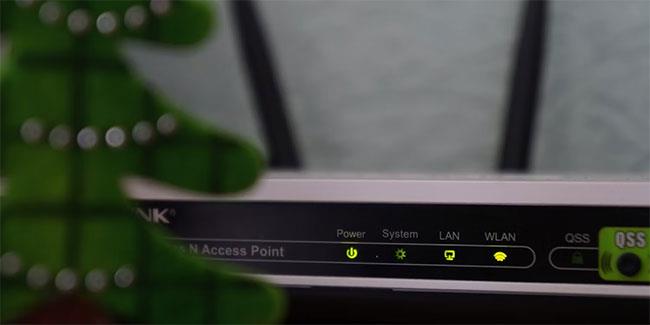
WiFi usmerjevalniki
Brez internetne povezave, nestabilna povezava ali izguba povezave med klepetom lahko prispeva k omrežnim napakam na ChatGPT. Zato se prepričajte, da vaša internetna povezava deluje pravilno.
Lahko poskusite odpraviti pogoste težave z internetom v sistemu Windows ali macOS. Poleg tega lahko preizkusite hitrost povezave, da se prepričate, ali je povezava stabilna in močna.
4. Preverite težave z brskalnikom
Če v svoji napravi ne najdete težav z internetom, težava morda izvira iz samega brskalnika. To lahko potrdite tako, da zamenjate brskalnik, ChatGPT postavite isto vprašanje in preverite, ali se prikaže ista napaka.
Če v drugem brskalniku ne dobite iste napake, je težava morda v vašem primarnem brskalniku. Zato uporabite drug brskalnik, ki vam ne prikaže te napake, ali poskusite s temi popravki, da bo deloval v vašem primarnem brskalniku:
5. Vklopite ali izklopite VPN
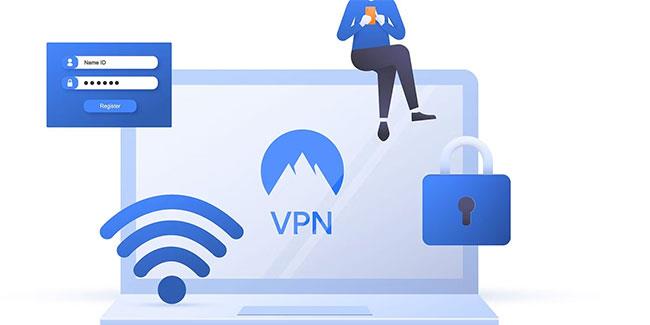
Prenosni računalnik prikazuje podatke za prijavo v WiFi in VPN
Če do ChatGPT dostopate z brskalnikom ali napravo, ki podpira VPN, je večja verjetnost, da boste imeli omrežne napake. Če se povezujete prek skupnega IP-ja iz VPN-ja, je večja verjetnost, da bo prišlo do težav s chatbotom.
Ali ste povezani v VPN? Če je tako, poskusite onemogočiti to orodje. Ko je VPN izklopljen, lahko znova poskusite komunicirati s chatbotom.
Lahko je tudi nasprotno. Zaradi prekomerne zlorabe z vaše strani lahko OpenAI začasno blokira vaš naslov IP in prekine povezavo s strežnikom. Če želite odpraviti to možnost, povežite svojo napravo z VPN. Na tej točki bo vaši napravi dodeljen drug naslov IP, kar vam bo pomagalo vzdrževati stabilno povezavo in s tem preprečiti pojav te napake.
6. Uporabite ChatGPT pozneje
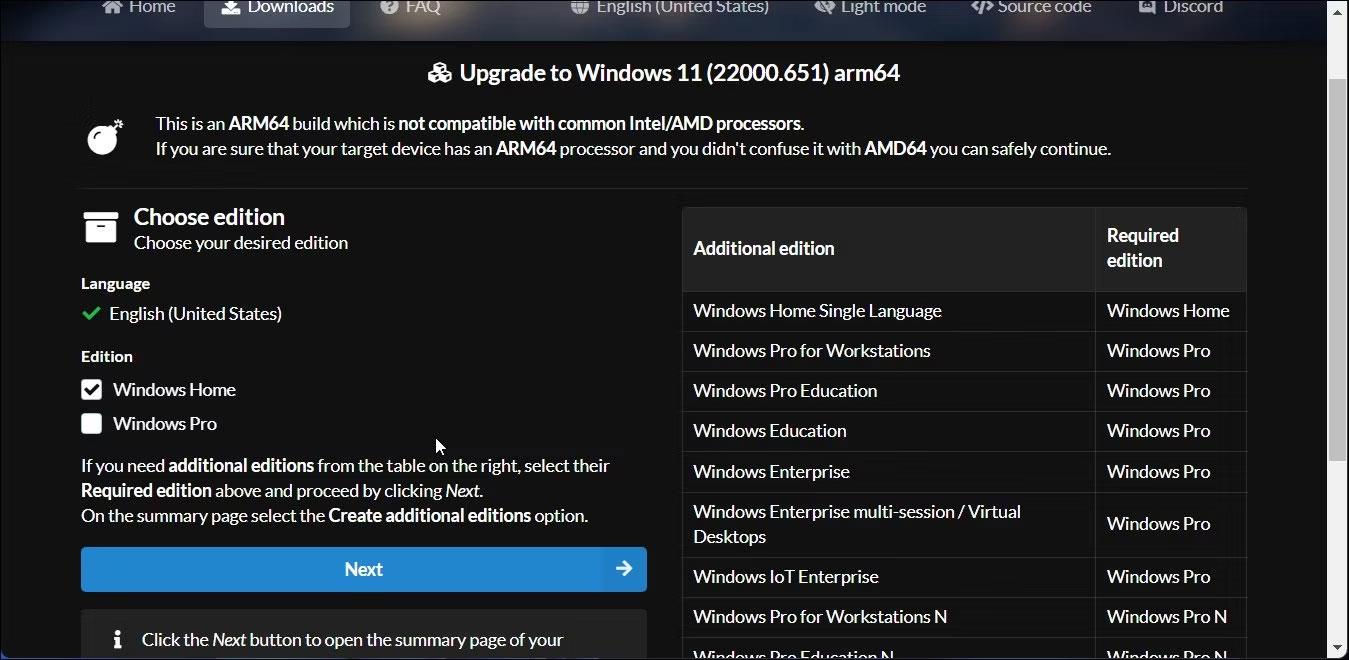
ChatGPT je prevzel svet. Zato lahko gost uporabniški promet preobremeni strežnike ChatGPT, kar lahko pojasni pogoste omrežne napake.
Če še naprej prejemate omrežne napake in nobeden od zgornjih popravkov ne pomaga, zaustavite ChatGPT. Po nekaj urah poskusite znova uporabiti chatbota in preverite, ali imate še vedno isto težavo.
Poskusite uporabiti ChatGPT, ko so strežniki nekoliko manj zasedeni. Čeprav ni zelo priročno, imate možnost, da klepetalni robot uporabljate bolj gladko v času, ko ni največje obremenitve.
7. Prijavite težavo OpenAI
Če težave ne morete odpraviti, ne glede na to, kdaj uporabljate chatbota, prijavite težavo OpenAI.
Odprite svoj najljubši brskalnik in obiščite center za pomoč OpenAI. Nato kliknite ikono majhnega klepeta v spodnjem desnem kotu. Izberite Pošljite nam sporočilo . Ko se odpre okno za klepet, sledite navodilom na zaslonu za stik s predstavnikom OpenAI.
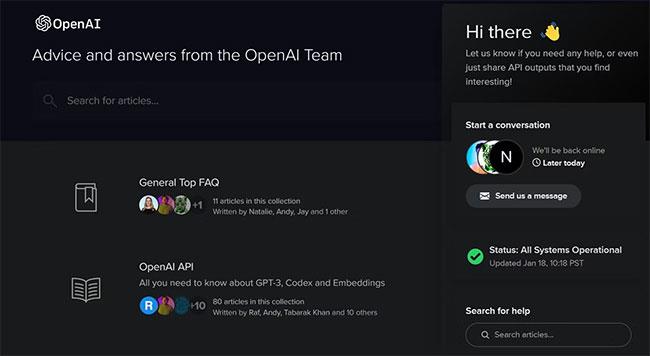
Obrnite se na podporo za klepet v živo OpenAI
Prepričajte se, da ste se prijavili na spletno mesto OpenAI, preden sledite tem korakom, in upoštevajte, da podpora za ChatGPT ni vedno na voljo. Zato bodite pripravljeni na zamude pri prejemanju odgovorov.
V današnjem članku bo Quantrimang povzel nekaj pogosto zastavljenih vprašanj o privzetih geslih, da bi bralcem pomagal odgovoriti na vprašanja v zvezi s to težavo.
Kar potrebujete, je VPN - ki poenostavi različne možnosti, CyberGhost VPN pa je eden najboljših VPN-jev, ko gre za preprostost.
Z vzponom večoblačnih okolij so se pojavile številne najboljše varnostne prakse in obstaja nekaj pomembnih korakov, ki bi jih morale narediti vse organizacije, ko razvijajo lastne varnostne strategije.
V Microsoftovem operacijskem sistemu Windows Vista je DreamScene omogočal nastavitev dinamičnih ozadij za računalnike, osem let pozneje pa v sistemu Windows 10 še vedno ni na voljo. Zakaj je ta običaj skozi leta predstavljal vrnitev v preteklost in kaj lahko storimo, da to spremenimo?
Če želimo v omrežje povezati dva prenosnika, lahko uporabimo omrežni kabel in nato spremenimo IP naslova obeh računalnikov in to je to.
Ko Windows prikaže napako »Nimate dovoljenja za shranjevanje na tem mestu«, vam to prepreči shranjevanje datotek v želene mape.
Syslog Server je pomemben del arzenala skrbnika IT, zlasti ko gre za upravljanje dnevnikov dogodkov na centralizirani lokaciji.
Napaka 524: Prišlo je do časovne omejitve je statusna koda HTTP, specifična za Cloudflare, ki označuje, da je bila povezava s strežnikom zaprta zaradi časovne omejitve.
Koda napake 0x80070570 je običajno sporočilo o napaki v računalnikih, prenosnikih in tabličnih računalnikih z operacijskim sistemom Windows 10. Vendar se pojavi tudi v računalnikih z operacijskim sistemom Windows 8.1, Windows 8, Windows 7 ali starejšimi.
Napaka modrega zaslona smrti BSOD PAGE_FAULT_IN_NONPAGED_AREA ali STOP 0x00000050 je napaka, ki se pogosto pojavi po namestitvi gonilnika strojne naprave ali po namestitvi ali posodobitvi nove programske opreme in v nekaterih primerih je vzrok napaka zaradi poškodovane particije NTFS.








